win10开始菜单删除项目的步骤 win10开始菜单怎么删除项目
更新时间:2023-04-07 10:48:20作者:qiaoyun
在win10系统的开始菜单中,都会存放有很多项目和应用,但是有时候想要删除里面的一些不需要的项目,只是一下子无从下手,那么win10开始菜单怎么删除项目呢?如果你也想删除的话,可以跟着小编来学习一下win10开始菜单删除项目的步骤,相信可以帮助到大家。
方法如下:
1、点击左下角开始,然后右击目标项目,点击更多选择“打开文件位置”。
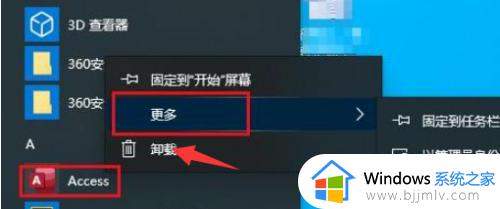
2、在弹出的窗口找到文件,右击选择“删除”。
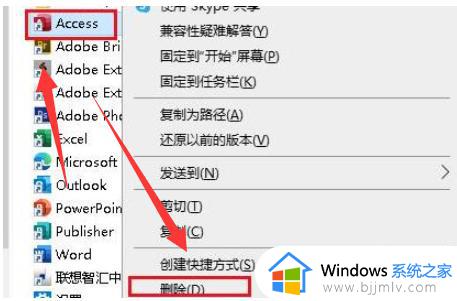
3、在弹出的对话框点击“是”。
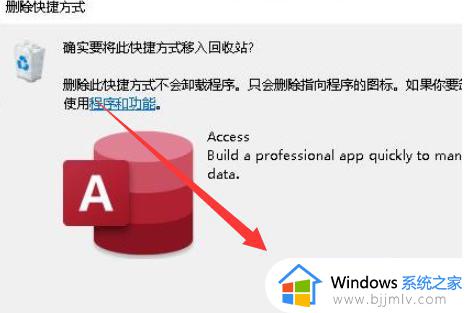
4、最后再次打开菜单,就可以看到目标项已经删除了。
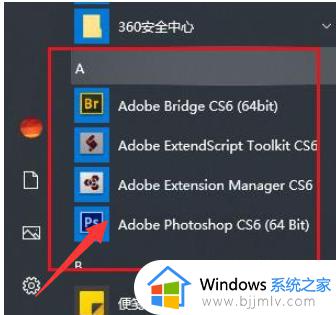
通过上面的方法win10系统就可以删除开始菜单中的项目了,有一样需求的用户们可以尝试上述方法步骤来进行删除就可以了。
win10开始菜单删除项目的步骤 win10开始菜单怎么删除项目相关教程
- win10开始菜单文件夹怎么删除和添加 win10开始菜单内容如何删除添加
- win10删除开始菜单文件夹图文教程 win10开始菜单怎么删除文件夹
- win10如何设置在开始菜单上显示最近使用的项目
- win10怎么删除右键菜单里多余的选项 win10电脑右键菜单的选项如何删除
- win10右键菜单栏怎么删除多余选项 win10桌面右键菜单多余选项删除教程
- win10开始菜单不能打开怎么办 win10开始菜单无法打开解决方案
- 怎么更改开始菜单样式win10 win10修改开始菜单格式的方法
- win10开始菜单栏变经典的方法 win10开始菜单怎么变回经典
- win10开始菜单怎么切换风格 windows10更改开始菜单风格的方法
- win10启动菜单有多余的怎么删除 win10如何删除多余的启动项菜单
- win10如何看是否激活成功?怎么看win10是否激活状态
- win10怎么调语言设置 win10语言设置教程
- win10如何开启数据执行保护模式 win10怎么打开数据执行保护功能
- windows10怎么改文件属性 win10如何修改文件属性
- win10网络适配器驱动未检测到怎么办 win10未检测网络适配器的驱动程序处理方法
- win10的快速启动关闭设置方法 win10系统的快速启动怎么关闭
热门推荐
win10系统教程推荐
- 1 windows10怎么改名字 如何更改Windows10用户名
- 2 win10如何扩大c盘容量 win10怎么扩大c盘空间
- 3 windows10怎么改壁纸 更改win10桌面背景的步骤
- 4 win10显示扬声器未接入设备怎么办 win10电脑显示扬声器未接入处理方法
- 5 win10新建文件夹不见了怎么办 win10系统新建文件夹没有处理方法
- 6 windows10怎么不让电脑锁屏 win10系统如何彻底关掉自动锁屏
- 7 win10无线投屏搜索不到电视怎么办 win10无线投屏搜索不到电视如何处理
- 8 win10怎么备份磁盘的所有东西?win10如何备份磁盘文件数据
- 9 win10怎么把麦克风声音调大 win10如何把麦克风音量调大
- 10 win10看硬盘信息怎么查询 win10在哪里看硬盘信息
win10系统推荐